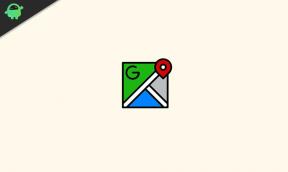So entfernen Sie die Sperre für vergessene Muster bei UMIDIGI A1 Pro
Anleitung Zur Fehlerbehebung / / August 05, 2021
Die Mustersperre ist eine großartige Möglichkeit, Ihr Gerät zu sperren. Wenn Sie jedoch ausgesperrt werden, können Sie diese Anleitung anprobieren So entfernen Sie die vergessene Mustersperre bei UMIDIGI A1 Pro. Heute in diesem Beitrag werden wir Sie anleiten, damit Sie Ihr Gerät wiederherstellen können, wenn Sie Ihre Mustersperre vergessen haben. Es ist sehr einfach zu Entfernen Sie die Mustersperre von UMIDIGI A1 Pro falls du es vergessen hast.
UMIDIGI A1 Pro verfügt über ein 5,5-Zoll-IPS-LCD-Display mit einer Bildschirmauflösung von 1440 x 720 Pixel. Es wird mit MediaTek MT6739, 64-Bit-Prozessor und 3 GB RAM betrieben. Das Telefon verfügt über 16 GB internen Speicher mit erweiterbarer Speicherunterstützung von 128 GB über eine microSD-Karte. Die Kamera des UMIDIGI A1 Pro verfügt über eine Dual 13MP + 5MP-Rückfahrkamera mit Dual-LED-Zweifarbblitz und eine 5MP-Frontkamera für Selfies. Es wird von einem nicht entfernbaren Lithium-Ionen-Lithium-Ionen-Akku mit 3.150 mAh und 5 V / 2A-Schnellladebatterie unterstützt. UMIDIGI A1 Pro hat auch einen Fingerabdrucksensor auf der Rückseite.

Was ist Mustersperre?
Die Mustersperre ist eine klassische Sperre für Android-Smartphones, mit der das Gerät vor unbefugter Verwendung geschützt wird. In einfachen Worten, eine Mustersperre ermöglicht anderen Benutzern nicht, auf Ihr Gerät zuzugreifen, wodurch es sicher bleibt. Mit zunehmender Technologie wird die Mustersperre jetzt durch eine Fingerabdrucksperre und eine Gesichts-ID-Sperre ersetzt. Einige Leute bevorzugen jedoch immer noch die Mustersperre gegenüber der Fingerabdruck- oder Gesichts-ID-Sperre.
Schritte zum Entfernen der Sperre für vergessene Muster in UMIDIGI A1 Pro:
Um die Mustersperre aufzuheben, müssen Sie Ihr UMIDIGI A1 Pro im Wiederherstellungsmodus starten. Folgen Sie der Anleitung Starten Sie auf UMIDIGI A1 Pro in den Wiederherstellungsmodus.
Beachten Sie bei der Verwendung des UMIDIGI A1 Pro Stock Recovery-Modus
- Verwenden Volumen Tasten zum Navigieren zwischen den einzelnen Menüs (UP und DOWN)
- Zur Bestätigung können Sie die verwenden Leistung Taste.
- Verwenden Sie im Wiederherstellungsmodus die Lautstärketaste, um auszuwählen Daten löschen zurücksetzen Möglichkeit
- Sie können dies durch Drücken der Ein / Aus-Taste bestätigen
- Sobald Sie fertig sind, starten Sie das System jetzt neu
- Drücken Sie zur Bestätigung den Netzschalter
Warnung
Wenn Sie einen Hard-Reset durchführen, stellen Sie sicher, dass Sie eine vollständige Sicherung Ihres Geräts erstellen.
Zusammenhängende Posts:
- So starten Sie UMIDIGI A1 Pro im abgesicherten Modus
- So rufen Sie den Fastboot-Modus von UMIDIGI A1 Pro auf
- So aktivieren Sie Entwickleroptionen und USB-Debugging auf UMIDIGI A1 Pro
- So entsperren Sie den Bootloader auf UMIDIGI A1 Pro
- So löschen Sie die Cache-Partition auf UMIDIGI A1 Pro
- So ändern Sie die Sprache in UMIDIGI A1 Pro
Also, Leute, so können Sie die Mustersperre auf UMIDIGI A1 Pro erfolgreich entfernen. Wenn Sie in einem Schritt auf Schwierigkeiten stoßen, teilen Sie uns dies über das Kommentarfeld unten mit. Wir helfen Ihnen gerne weiter.